DEB-Dateien auf Ubuntu ähneln EXE-Dateien auf Windows und DMG-Dateien auf macOS. Es ist ein Softwarepaketierungsformat für Ubuntu (Debian)-Systeme, und die Installation von .deb-Dateien ist einfach. Sie können auf .deb-Dateien doppelklicken, um sie sofort zu installieren. Abgesehen davon können Sie mit nur einem Linux-Befehl Deb-Dateien über das Terminal installieren. Daher haben wir in diesem Handbuch vier verschiedene Methoden zum Installieren von Deb-Dateien auf Ubuntu hinzugefügt. Lassen Sie uns damit zu den Schritten übergehen.
Deb-Dateien auf Ubuntu installieren (2022)
Wir haben in diesem Handbuch vier Möglichkeiten zum Installieren von Deb-Dateien auf Ubuntu erwähnt. Während die ersten drei native Methoden sind, können Sie mit der letzten Deb-Dateien ohne Abhängigkeitsfehler installieren. Darüber hinaus haben wir auch erwähnt, wie Deb-Dateien deinstalliert werden.
Was ist eine Deb-Datei in Ubuntu?
Wie oben erwähnt, sind Deb-Dateien wie EXE-Dateien unter Windows. Es ist die Norm Installationspaketformat für Debian-basierte Distributionen. Es enthält alle Bibliotheken und Abhängigkeiten, die zum Ausführen des Programms erforderlich sind. Wenn Sie ein Programm auf Ubuntu installieren möchten, laden Sie wahrscheinlich eine .deb Datei basierend auf der Architektur Ihres Computers (64-Bit oder 32-Bit).
Ein Doppelklick auf die .deb-Datei installiert die App auf Ubuntu. In den meisten Fällen öffnet Archive Manager jedoch die heruntergeladenen Dateien, und Sie müssen die folgenden Anweisungen befolgen, um sie zu installieren.
Installieren Sie Deb-Dateien auf Ubuntu mit dem Software Center
1. Klicken Sie zuerst mit der rechten Maustaste auf die Deb-Datei und wählen Sie „Mit anderer Anwendung öffnen“.
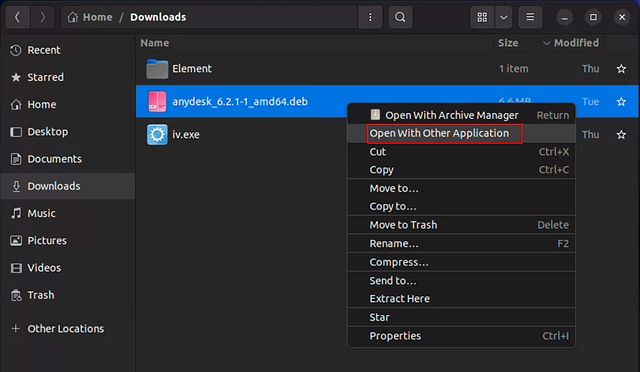
2. Als nächstes wählen Sie „Softwareinstallation“ und klicken Sie oben rechts auf „Auswählen“.
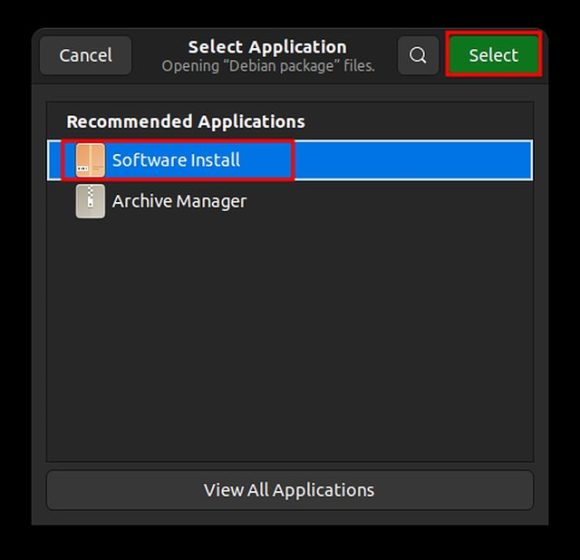
3. Jetzt öffnet sich das Software Center auf dem Bildschirm mit Informationen zu der App, die Sie installieren. Klicken Sie hier auf „Installieren“, um die heruntergeladene Deb-Datei zu installieren. Sie werden aufgefordert, Ihr Passwort zur Authentifizierung einzugeben. Und so können Sie Deb-Dateien auf Ubuntu installieren.
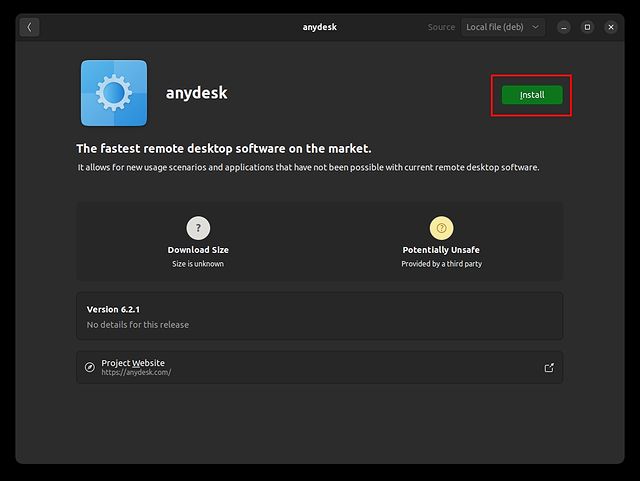
Installieren Sie Deb-Dateien unter Ubuntu mit dem apt-Befehl
Wenn Sie Deb-Dateien auf Ubuntu über das Terminal installieren möchten, können Sie die apt Befehl zum schnellen Installieren von Programmen. So funktioniert das:
1. Klicken Sie zunächst mit der rechten Maustaste in den Ordner, in dem sich die Deb-Datei befindet, und klicken Sie auf „Im Terminal öffnen“.
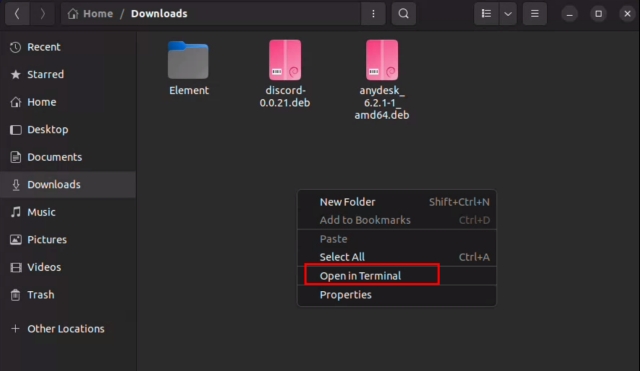
2. Führen Sie danach den folgenden Befehl im Terminalfenster aus. Sie müssen nur ersetzen filename.deb mit dem tatsächlichen Namen der Deb-Datei. Jetzt wird das DEB-Paket auf Ihrem Ubuntu Linux-PC installiert.
sudo apt install ./filename.deb
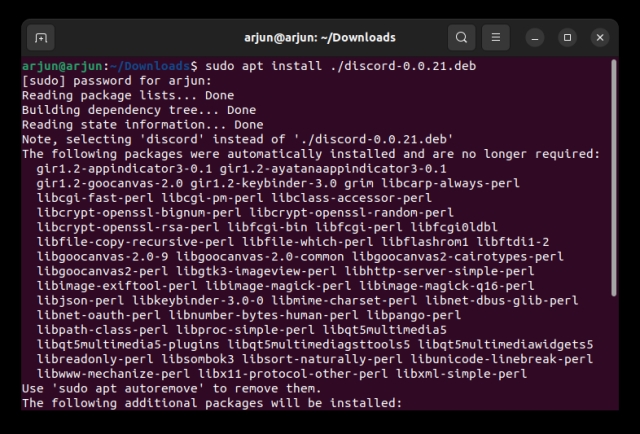
Installieren Sie Deb-Dateien auf Ubuntu über den dpkg-Paketmanager
1. Sie können auch Deb-Dateien auf Ubuntu installieren, indem Sie die verwenden dpkg Befehl. Wechseln Sie in den Ordner, in dem sich die Deb-Datei befindet. Klicken Sie mit der rechten Maustaste in den leeren Bereich und wählen Sie „Im Terminal öffnen“ aus dem Kontextmenü.
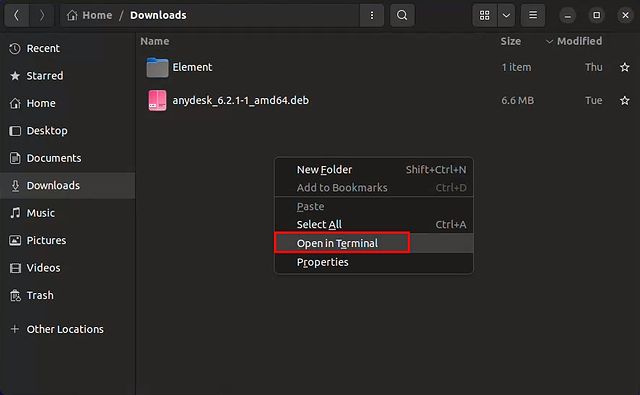
2. Ein Terminalfenster wird im selben Ordner geöffnet. Führen Sie nun den folgenden Befehl aus, aber stellen Sie sicher, dass Sie ihn ersetzen
sudo dpkg -i
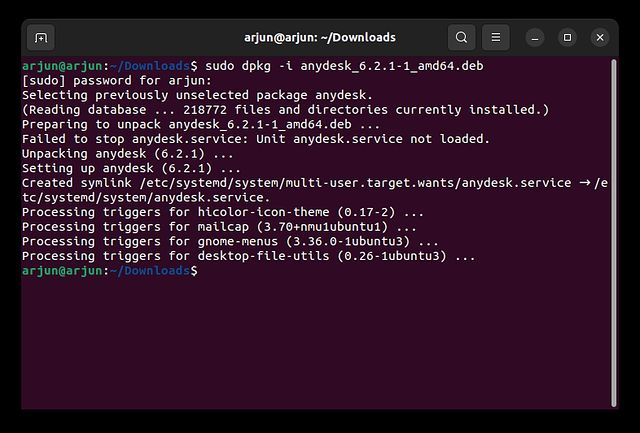
Installieren Sie Deb-Dateien auf Ubuntu mit GDebi
Wenn Sie eine Deb-Datei installieren, erhalten Sie manchmal eine Abhängigkeitsfehler. Dies bedeutet, dass auf Ihrem System ein erforderliches Paket oder eine erforderliche Bibliothek fehlt. Sie können verwenden das GDebi-Tool um solche Probleme zu lösen, da Sie damit deb-Dateien installieren und Fehler beheben können, indem Sie nebenbei Abhängigkeiten installieren. So können Sie diese kleine App verwenden, um .deb-Dateien zu installieren.
1. Verwenden Sie zunächst die Tastenkombination „Alt + Strg + T“, um das Terminal zu öffnen. Führen Sie dann den folgenden Befehl aus, um GDebi auf Ihrem System zu installieren.
sudo apt install gdebi
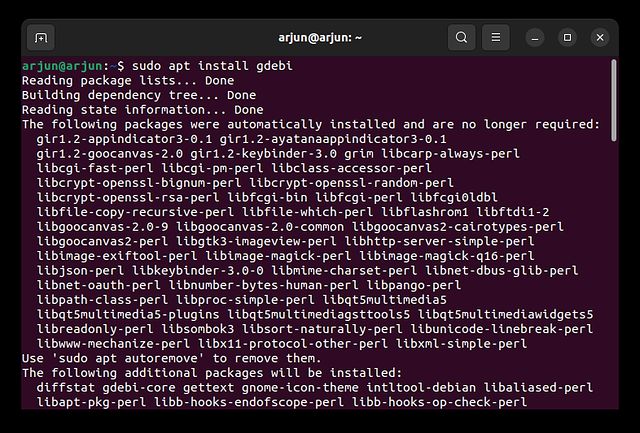
2. Klicken Sie nun mit der rechten Maustaste auf die Deb-Datei, die Sie installieren möchten, und wählen Sie „Mit anderer Anwendung öffnen“.
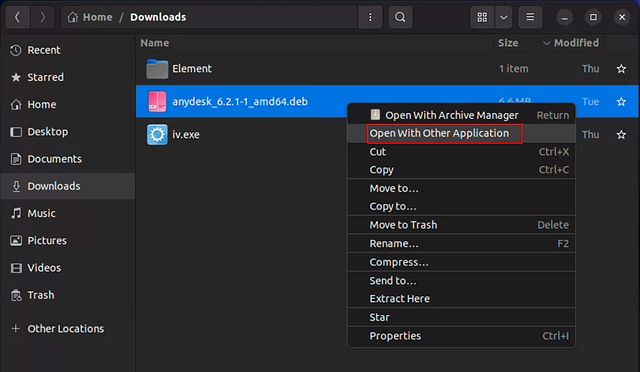
2. Wählen Sie im nächsten Fenster „Gdebi-Paket-Installer“ und dann oben rechts auf „Auswählen“.
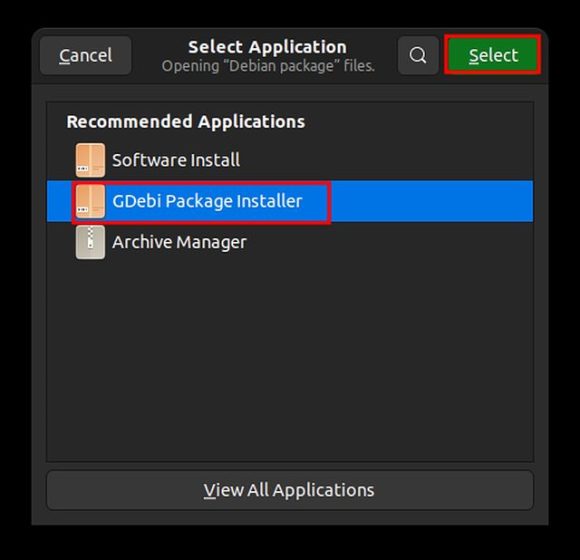
3. Klicken Sie abschließend auf „Installationspaket“, um die Deb-Datei auf Ubuntu zu installieren. Wie Sie neben dem „Status” Label im Screenshot unten lautet es “Alle Abhängigkeiten sind erfüllt”.
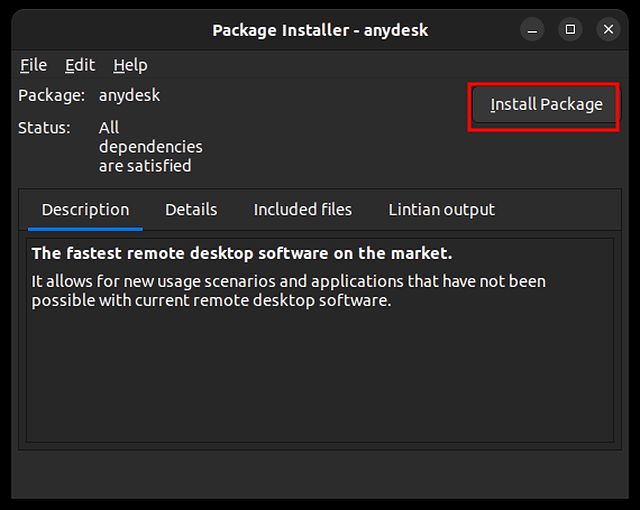
So deinstallieren Sie Deb-Dateien unter Ubuntu Linux
Verwenden Sie Ubuntu-Software
1. Sie können Deb-Dateien einfach mit deinstallieren Ubuntu-Software GUI-App. Fahren Sie fort und öffnen Sie es über den App Launcher.
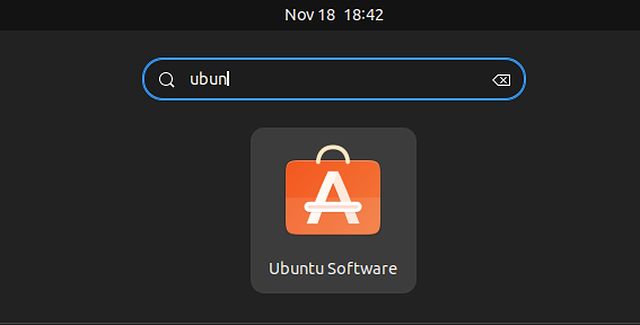
2. Wechseln Sie hier zum „Eingerichtet” oben und scrollen Sie nach unten, um nach dem Programmnamen zu suchen, den Sie deinstallieren möchten. Klicken Sie nun auf „Deinstallieren“, um die installierte .deb-Datei von Ubuntu zu entfernen. Wenn ein Programm hier nicht angezeigt wird, fahren Sie mit der Terminalmethode unten fort, um es zu deinstallieren.
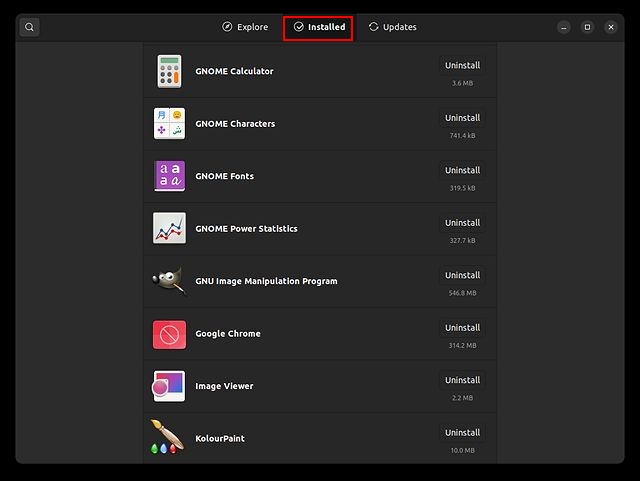
Verwenden Sie die Befehlszeile
Um Deb-Dateien auf Ubuntu zu deinstallieren, müssen Sie zuerst den Paketnamen der von Ihnen installierten Deb-Datei finden. Beachten Sie, dass sich der Paketname vom Namen der Deb-Datei unterscheidet. Hier sind die Schritte, die Sie befolgen müssen, um den Paketnamen zu finden und ihn sofort zu deinstallieren.
1. Um den Paketnamen zu finden, öffnen Sie das Terminal mit der Tastenkombination „Alt + Strg + T“ und führen Sie den folgenden Befehl aus. Dann, ersetzen name mit dem Programmnamen oder dem am besten passenden Schlüsselwort für die App. Um beispielsweise den Paketnamen von Google Chrome zu finden, geben Sie „chrome“ ein.
sudo apt list --installed | grep name
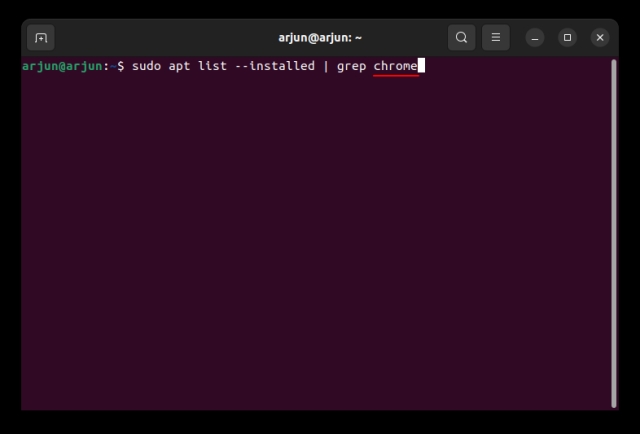
2. Das Terminal gibt den Paketnamen des Programms zurück. Was auch immer erwähnt wird Vor / ist Ihr Paketname.
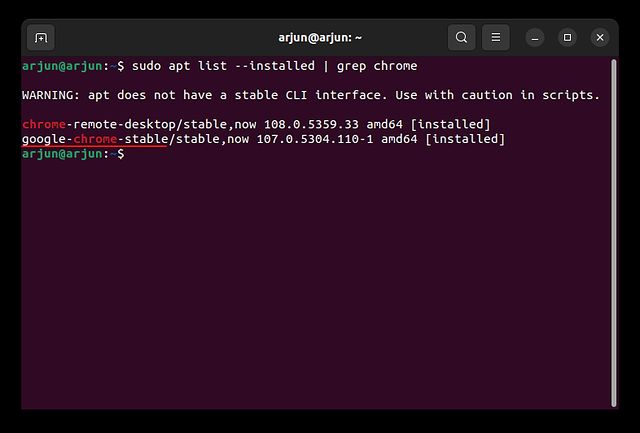
3. Führen Sie nun den folgenden Befehl aus, um die Deb-Datei von Ubuntu Linux zu deinstallieren. Stellen Sie sicher, dass ersetze das
sudo apt remove
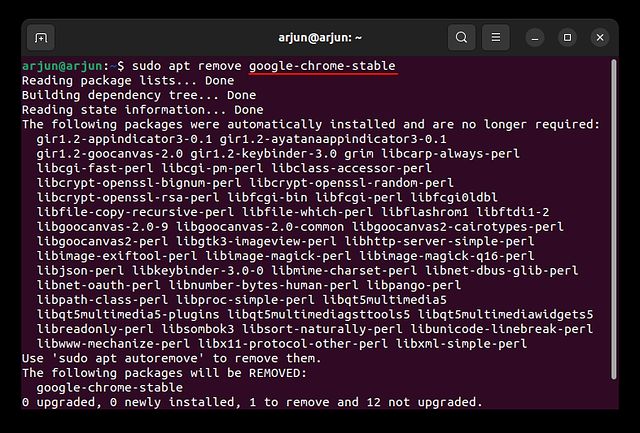
Vier einfache Möglichkeiten, Deb-Dateien auf Ubuntu zu installieren
Dies sind die vier einfachen Methoden, um Deb-Dateien auf Ubuntu zu installieren. Darüber hinaus haben wir auch erwähnt, wie Deb-Dateien installiert werden, um den Abhängigkeitsfehler zu beheben. Und wenn Sie Deb-Dateien deinstallieren möchten, haben Sie dies ebenfalls in diesem Handbuch hinzugefügt. Wenn Sie außerdem lernen möchten, wie man Screenshots unter Ubuntu macht, gehen Sie zu unserem verlinkten Tutorial. Und um zwischen Wayland- und Xorg-Display-Servern in Ubuntu zu wechseln, haben wir auch dafür eine Anleitung. Wenn Sie Fragen haben, teilen Sie uns dies im Kommentarbereich unten mit.





